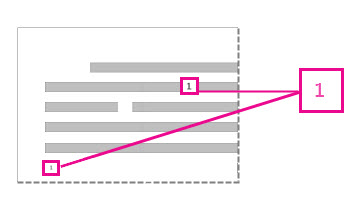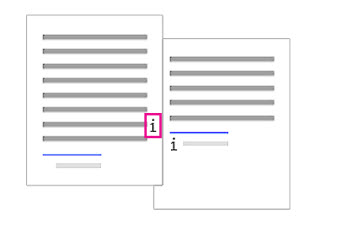Vēru un beigu vēru pievienošana programmā Word nav sarežģīta; vēl vieglāk ir noņemt vienu, dažas vai pat visas. Varat arī noņemt rindiņu, kas atdala vēres un beigu vēres no pamatteksta.
Svarīgi!: Tas ir izdzēstais atsauces numurs vai atzīme (teksta pamattekstā), NEVIS pati vēre vai beigu vēre. Ja izdzēsīsit pašu vēri vai beigu vēri, Word vēres tiek pārnumurētas jaunā secībā.
Vēres noņemšana
Šeit ir vēres piemērs. vēre atrodas lappuses apakšā:
Ja vēlaties izdzēst vēri (kas atrodas lappuses apakšā), izdzēsiet skaitli "1" pamattekstā. To izdarot, vēre pazūd. To var izdarīt arī, ar peles labo pogu noklikšķinot uz vēres lappuses apakšā, atlasiet Doties uz Vēre un pēc tam izdzēsiet skaitli.
Beigu vēres noņemšana
Beigu vēres noņemšana darbojas tāpat kā vēres noņemšana:
Lai noņemtu beigu vēri, pamattekstā izdzēsiet "i" (viens ar sārta lodziņu ap to attēlā augstāk) un beigu vēre pazūd. Kā arī, ja atrodat beigu vēri, kuru vēlaties izdzēst, varat uz tās noklikšķināt ar peles labo pogu, atlasīt Doties uz beigu vēri un izdzēst skaitli.
Visu vēru vai beigu vēru noņemšana no dokumenta
Lai atrastu un noņemtu visas vēres vai beigu vēres, izmantojiet rīku Atrašana un aizstāšana.
-
Novietojiet kursoru dokumenta augšdaļā un pēc tam atveriet dialoglodziņu Detalizētā atrašana un aizstāšana. Nospiediet taustiņu kombināciju Ctrl + H.
-
Detalizētās Word darbam ar Mac izvēlnē Rediģēt noklikšķiniet uz Atrast un >Detalizētā atrašana un aizstāšana.
-
-
Dialoglodziņā Atrašana un aizstāšana noklikšķiniet uz cilnes Aizstāšana .
-
Lodziņā Ko atrast ievadiet^f vērei vai ^e beigu vērei.
Šos simbolus varat arī ievadīt, noklikšķinot uz pogas Vēl, lai izvērstu dialoglodziņu, noklikšķinot uz Individuāli un sarakstā izvēloties Beigu vēres atzīme vai Vēres atzīme. Dialoglodziņā Word darbam ar Mac noklikšķiniet uz bultiņas dialoglodziņa Atrašana un aizstāšana apakšdaļā, lai rādītu visas opcijas.
-
Pārliecinieties, vai lodziņš Aizstāt ar ir tukšs, un pēc tam noklikšķiniet uz Aizstāt visus.
Vēru vai beigu vēru atdalītāja noņemšana vai mainīšana
Varat noņemt vai mainīt rindiņu, kas atdala vēres un beigu vēres no pamatteksta.
-
Noklikšķiniet uz cilnes Skats un pēc tam noklikšķiniet uz Melnrakstsgrupā Skati .
-
Veiciet dubultklikšķi uz jebkuras vēres vai beigu vēres teksta pamattekstā.
Vēru rūts tiek parādīta dokumenta apakšā.
-
Varat rediģēt atdalītāja krāsu vai stilu, izvēloties opcijas cilnē Sākums, vai, lai izdzēstu atdalītājus, sarakstā Vēres noklikšķiniet uz Vēru atdalītājs un pēc tam atlasiet un izdzēsiet atdalītājrindiņu.
Izmantojiet cilni Skats , lai atgrieztos lasīšanas režīmā, drukas izkārtojuma skatā vai tīmekļa izkārtojuma skatā.
Saistītā informācija
Pievienojiet vai mainiet vēres un beigu vēres programmā Word
Pievienojiet vai mainiet vēres un beigu vēres programmā Word darbam ar Mac